Хто найсильніший з Людей Ікс?
Хто найсильніший з Людей Ікс? Люди Ікс - це група надлюдей-мутантів, які борються за мир і справедливість у всесвіті Marvel. Завдяки своїм унікальним …
Читати статтю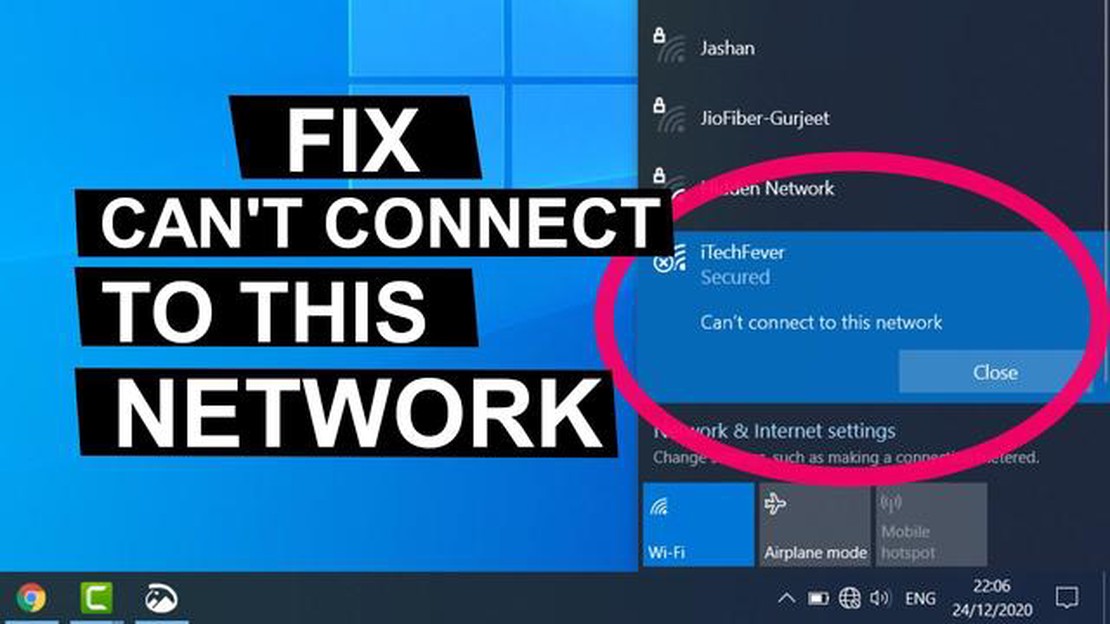
Ніщо так не розчаровує, як неможливість підключитися до мережі, особливо коли ви перебуваєте в розпалі ігрової сесії або намагаєтеся виконати якусь роботу. Але не хвилюйтеся, є кроки, які ви можете зробити, щоб вирішити цю проблему і швидко повернутися в мережу. Незалежно від того, чи виникає ця проблема на вашій ігровій консолі, комп’ютері або мобільному пристрої, наступні кроки допоможуть вам вирішити проблему “не вдається підключитися до мережі”.
Крок 1: Перевірте мережеві кабелі та з’єднання. Переконайтеся, що всі кабелі правильно під’єднані та не мають ослаблених з’єднань. Якщо ви використовуєте бездротове з’єднання, переконайтеся, що ваш роутер увімкнений і працює належним чином. Іноді проблеми зі з’єднанням можна вирішити простим перезапуском роутера.
Крок 2: Оновлення мережевих драйверів. Застарілі драйвери часто спричиняють проблеми з підключенням. Перевірте на веб-сайті виробника останні оновлення драйверів для вашого мережевого адаптера. Завантажте та встановіть оновлення, а потім перезавантажте пристрій, щоб застосувати зміни.
Крок 3: Тимчасово вимкніть програмне забезпечення для захисту. Іноді програмне забезпечення для захисту, таке як антивірусні програми або брандмауери, може перешкоджати вашому мережевому підключенню. Тимчасово вимкніть ці програми і перевірте, чи зможете ви підключитися. Якщо проблема вирішиться, спробуйте змінити налаштування програмного забезпечення для захисту, щоб дозволити підключення до мережі.
Крок 4: Скиньте налаштування мережі. Цей крок особливо корисний для мобільних пристроїв або консолей. Перейдіть до налаштувань вашого пристрою і знайдіть опцію скидання мережевих налаштувань. Це призведе до видалення всіх збережених мереж Wi-Fi і паролів, тому переконайтеся, що у вас є необхідна інформація, перш ніж продовжувати. Після скидання налаштувань знову підключіться до мережі і перевірте, чи проблему вирішено.
Крок 5: Зверніться до свого інтернет-провайдера (ISP). Якщо жоден з наведених вище кроків не спрацював, можливо, проблема полягає у вашому інтернет-провайдері. Зверніться до його служби підтримки і поясніть проблему, з якою ви зіткнулися. Вони зможуть допомогти вам з подальшими кроками з усунення несправностей або надішлють технічного спеціаліста для перевірки вашого з’єднання.
Якщо у вас виникли проблеми з підключенням до мережі, це може розчарувати, особливо якщо вам потрібен доступ до Інтернету для ігор, загального перегляду веб-сторінок або для того, щоб бути в курсі новин. На щастя, є кілька ефективних кроків, які можна зробити, щоб вирішити проблему “не вдається підключитися до мережі”.
Насамперед перевірте ваше мережеве з’єднання, щоб переконатися, що воно підключено належним чином. Переконайтеся, що кабелі надійно під’єднані та не мають ослаблених з’єднань. Якщо ви використовуєте Wi-Fi, перевірте, чи знаходиться ваш пристрій у зоні дії роутера, і спробуйте перезавантажити модем або роутер.
Якщо ваше мережеве з’єднання здається справним, але ви все одно не можете підключитися, спробуйте вимкнути та увімкнути мережеві адаптери. Для цього перейдіть до налаштувань вашого пристрою, знайдіть розділ мережевих адаптерів і вимкніть усі адаптери. Через кілька секунд увімкніть їх знову і перевірте, чи можете ви підключитися до мережі.
Застарілі або несправні мережеві драйвери також можуть спричиняти проблеми з підключенням. Щоб вирішити цю проблему, оновіть мережеві драйвери до останньої версії. Це можна зробити на веб-сайті виробника або за допомогою надійного програмного забезпечення для оновлення драйверів. Не забудьте перезавантажити пристрій після оновлення драйверів.
У деяких випадках брандмауер або антивірусне програмне забезпечення може блокувати мережеве з’єднання. Тимчасово вимкніть брандмауер та антивірусне програмне забезпечення і перевірте, чи можете ви підключитися до мережі. Якщо це можливо, переконайтеся, що ви додали необхідні виключення до налаштувань брандмауера або антивірусу.
Якщо жоден з наведених вище кроків не спрацював, ви можете спробувати скинути мережеві налаштування до значень за замовчуванням. Це видалить будь-які користувацькі конфігурації або налаштування, які можуть спричиняти проблеми з підключенням. Щоб скинути мережеві налаштування, перейдіть до налаштувань пристрою, знайдіть розділ мережевих налаштувань і знайдіть опцію скидання або відновлення мережевих налаштувань.
Виконавши ці ефективні кроки, ви зможете вирішити проблему “не вдається підключитися до мережі” і відновити доступ до Інтернету для ігор, загального перегляду веб-сторінок і перегляду новин. Якщо проблема не зникає, можливо, варто звернутися до вашого інтернет-провайдера або за професійною технічною підтримкою.
Коли справа доходить до ігор, стабільне і швидке з’єднання з Інтернетом має вирішальне значення для отримання задоволення від гри. Однак бувають випадки, коли ви можете зіткнутися з проблемою “не вдається підключитися до мережі”, що може розчаровувати. На щастя, є кілька кроків, які ви можете зробити, щоб вирішити цю проблему і повернутися до своїх ігрових сесій.
Виконуючи ці кроки, ви зможете вирішити проблему “не вдається підключитися до мережі” і повернутися до своєї ігрової діяльності без будь-яких подальших перебоїв. Не забувайте регулярно обслуговувати мережеве обладнання та оновлювати драйвери, щоб запобігти виникненню проблем із підключенням у майбутньому.
Читайте також: Чи є великі ескапісти фальшивими?
Якщо ви зіткнулися з проблемою “Не вдається підключитися до мережі”, є кілька загальних кроків, які ви можете зробити, щоб спробувати вирішити проблему. Ці кроки можуть бути застосовані до різних пристроїв або ситуацій і можуть допомогти вам визначити джерело проблеми.
1. Перевірте підключення до мережі: Переконайтеся, що ваш пристрій належним чином підключено до мережі. Перевірте, чи інші пристрої можуть підключатися без проблем, що може свідчити про те, що проблема може бути пов’язана саме з вашим пристроєм.
Читайте також: Дізнайтеся, хто вийшов переможцем у сутичці між Романом Рейнсом та Іоанном Сеною
2. Перезавантажте пристрій: Іноді проблему можна вирішити простим перезавантаженням. Вимкніть пристрій, зачекайте кілька секунд, а потім увімкніть його знову. Це може допомогти оновити мережеве з’єднання та усунути будь-які тимчасові збої.
3. Оновіть програмне забезпечення пристрою: Застаріле програмне забезпечення іноді може спричиняти проблеми з підключенням. Перевірте наявність доступних оновлень для операційної системи або мережевих драйверів вашого пристрою та встановіть їх, якщо це необхідно.
4. Вимкніть і знову увімкніть мережевий адаптер: Якщо ви використовуєте комп’ютер, спробуйте вимкнути і знову увімкнути мережевий адаптер. Це може допомогти скинути мережеві налаштування та встановити нове з’єднання з мережею.
5. Перезавантажте роутер або модем: Якщо у вас виникають проблеми з мережею на кількох пристроях, можливо, варто перезавантажити роутер або модем. Це може допомогти очистити будь-які застарілі конфігурації мережі або проблеми, які можуть спричинити проблему.
Дотримуючись цих загальних кроків, ви можете вирішити проблему “Не вдається підключитися до мережі” і відновити доступ до потрібної мережі. Якщо проблема не зникає, може бути корисним звернутися за подальшою допомогою до технічного експерта або вашого постачальника послуг зв’язку.
**Нове оновлення для популярної онлайн-гри
Сьогодні вийшло довгоочікуване оновлення для популярної онлайн-гри “Rise of Champions”. Оновлення вводить нових персонажів, зброю та ігрові режими, забезпечуючи гравців новими випробуваннями та захоплюючим ігровим процесом. Шанувальники гри з нетерпінням чекають на новий контент та випробування своїх навичок проти вдосконаленого штучного інтелекту. Оновлення також містить виправлення помилок та покращення продуктивності, що гарантує плавний та приємний ігровий процес для всіх гравців.
Спешні новини: Оголошено великий кіберспортивний турнір
Кіберспортивну спільноту охопило хвилювання після оголошення про проведення великого турніру, який об’єднає найкращих геймерів світу. У турнірі під назвою “Global Clash” візьмуть участь команди з різних країн, які змагатимуться в різних популярних іграх, серед яких “League of Legends”, “Counter-Strike: Global Offensive” та “Dota 2”. Очікується, що він приверне мільйони глядачів і запропонує значні призові. Гравці та вболівальники з нетерпінням чекають на можливість стати свідками напруженої конкуренції та побачити, хто стане абсолютним чемпіоном.
Нове дослідження розкриває переваги азартних ігор
Нове дослідження, проведене вченими з провідного університету, пролило світло на позитивний вплив ігор на когнітивні здібності. Дослідження показало, що регулярні ігри можуть покращити навички вирішення проблем, пам’ять та зорово-моторну координацію. Крім того, багатокористувацькі ігри покращують соціальну взаємодію та навички командної роботи. Ці висновки кидають виклик поширеній помилковій думці про те, що ігри є суто розважальною діяльністю, і підкреслюють їхній потенціал як цінного освітнього та тренувального інструменту.
**Ексклюзивні інтерв’ю з розробниками ігор
Зазирніть у світ розробки ігор зсередини, переглянувши наші ексклюзивні інтерв’ю з провідними розробниками ігор. Дізнайтеся про творчий процес створення ваших улюблених ігор, виклики, з якими вони стикаються, та майбутнє індустрії. У цих інтерв’ю розробники діляться своїми ідеями, досвідом та порадами для розробників-початківців. Відкрийте для себе закулісні секрети та натхнення, які допомагають створювати захопливі світи та захоплюючі історії, що так подобаються геймерам.
**Найкращі ігрові пропозиції та знижки
Будьте в курсі останніх ігрових пропозицій та знижок з нашим кураторським списком найкращих пропозицій в ігровій індустрії. Незалежно від того, чи шукаєте ви найновішу AAA-гру, чи прагнете розширити свою ігрову бібліотеку без зайвих витрат, у нашому списку ви знайдете те, що вам потрібно. Від акцій з обмеженим терміном дії до пакетних пропозицій - тут знайдеться щось для кожного. Не пропустіть шанс заощадити гроші, насолоджуючись улюбленими іграми.
Може бути кілька причин, чому ви не можете підключитися до мережі Wi-Fi. Це може бути пов’язано з неправильним введенням пароля, проблемами з конфігурацією мережі, перешкодами сигналу або проблемами з мережевими налаштуваннями вашого пристрою.
Щоб перевірити, чи правильно ви ввели пароль до Wi-Fi, ви можете перейти до налаштувань Wi-Fi на вашому пристрої і знайти назву вашої мережі. Натисніть на назву мережі, і вам буде запропоновано ввести пароль. Переконайтеся, що ви ввели пароль правильно, і спробуйте підключитися ще раз.
Існує кілька факторів, які можуть призвести до того, що ваше Wi-Fi з’єднання постійно обривається. Це може бути пов’язано з перешкодами сигналу, застарілою прошивкою роутера або проблемами з мережевими налаштуваннями вашого пристрою. Щоб вирішити цю проблему, ви можете спробувати перемістити пристрій ближче до роутера, оновити прошивку роутера або скинути мережеві налаштування на вашому пристрої.
Хто найсильніший з Людей Ікс? Люди Ікс - це група надлюдей-мутантів, які борються за мир і справедливість у всесвіті Marvel. Завдяки своїм унікальним …
Читати статтюЧи хороший вішівасі в грі? Вішіваші - покемон водного типу, який вперше з’явився в іграх VII покоління, Pokemon Sun і Moon. Він має цікаву механіку, …
Читати статтюЯк викликати бронестенд зі зброєю в руках? Виклик підставки для обладунків зі зброєю в Minecraft може бути корисною функцією для гравців у грі. Стійка …
Читати статтюЯк дістатися до острова Ясіорі, що вражає Геншин? Genshin Impact, популярна рольова гра в жанрі екшн, пропонує гравцям величезний відкритий світ для …
Читати статтюХто найбагатший ютубер? YouTube став платформою, яка не лише надає розважальний та освітній контент, але й дозволяє людям будувати успішну кар’єру та …
Читати статтюЯкі переваги Aklex над Lex з точки зору продуктивності та ефективності? Коли мова заходить про популярну гру Warframe, одна з найбільших суперечок …
Читати статтю